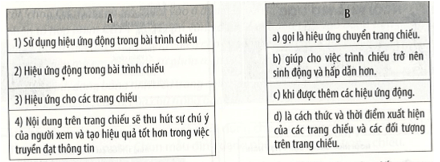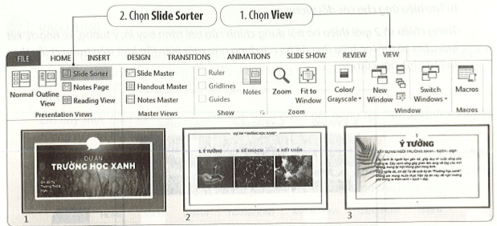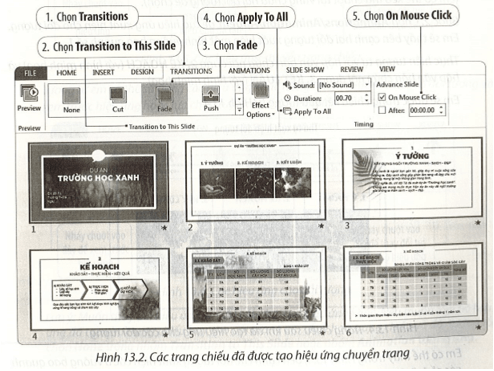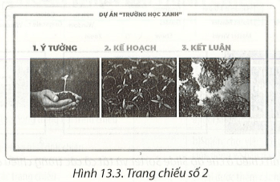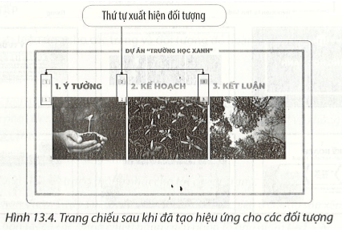Giải Vở thực hành Tin học 7 trang 64 Kết nối tri thức
Với Giải Vở thực hành Tin học 7 trang 64 trong Bài 13: Thực hành tổng hợp: Hoàn thiện bài trình chiếu Vở thực hành Tin học lớp 7 Kết nối tri thức hay nhất, ngắn gọn sẽ giúp học sinh dễ dàng làm bài tập trong VTH Tin học 7 trang 64.
Câu hỏi 13.1 trang 64 vở thực hành Tin học lớp 7: Em hãy ghép mỗi nội dung ở cột A với một nội dung phù hợp với cột B
Gợi ý:Phần mềm trình chiếu cung cấp hai loại hiệu ứng là hiệu ứng cho đối tượng và hiệu ứng chuyển trang chiếu. Hiệu ứng động trong bài trình chiếu chính là cách thức và thời điểm xuất hiện của các trang chiếu và các đối tượng trong trang chiếu. Hiệu ứng động giúp bài trình chiếu thu hút sự chú ý của người xem và tạo hiệu quả tốt trong việc truyền đạt thông tin.
Lời giải:
1 - b
2 - d
3 - a
4 - c
Luyện tập 13.2 trang 64 vở thực hành Tin học lớp 7: Em hãy tạo hiệu ứng cho các trang và đối tượng để hoàn thiện bài trình chiếu báo cáo dự án của nhóm em.
Hướng dẫn:Trước khi tạo hiệu ứng em cần xem lại nội dung bài trình chiếu, xem cần nhấn mạnh vào nội dung nào? Nên sử dụng hiệu ứng nào để tạo được hiệu quả tốt và không gây khó chịu cho người xem?
a) Tạo hiệu ứng chuyển trang chiếu
Tạo hiệu ứng chuyển trang thống nhất cho tất cả các trang.
Bước 1. Chọn View/Slide Sorter để hiển thị các trang chiếu ở chế độ sắp xếp.
Bước 2. Chọn tất cả các trang chiếu bằng cách nhấn tổ hợp phím Ctrl+A.
Bước 3. Chọn Transition/Transition to this Slide/Fade để chọn hiệu ứng chuyển trang Fade. Trong nhóm lệnh Timing chọn Apply to All để áp dụng hiệu ứng cho tất cả các trang và đánh dấu vào mục On Mouse Click để chọn chuyển trang khi nháy chuột.
b) Tạo hiệu ứng cho các đối tượng
Trang chiếu số 2 giới thiệu ba nội dung chính của bài trình bày là: ý tưởng, kế hoạch, kết luận. Em có thể tạo hiệu ứng để ba nội dung này xuất hiện lần lượt trên trang chiếu theo thứ tự trình bày của em.
Bước 1. Nháy chuột vào hộp văn bản chứa nội dung 1. Ý TƯỞNG, giữ phím Ctrl và nháy chuột vào hình ảnh minh họa bên dưới hộp văn bản để chọn đồng thời cả hai đối tượng( em có thể kéo thả chuột tại vùng chứa hai đối tượng để chọn).
Bước 2. Chọn Anomations/Animation/Appear để tạo hiệu ứng xuất hiện cho đối tượng em sẽ thấy bên cạnh hai đối tượng xuất hiện một hình vuông bao quanh số 1.
Thực hiện tương tự với hộp văn bản chứa nội dung 2. KẾ HOẠCH (với hình minh họa) và hộp văn bản chứa nội dung 3. KẾT LUẬN (với hình minh họa)
Em sẽ được trang chiếu kết quả tương tự hình 13.4.
Em có thể thấy trong Hình 13.4, bên cạnh các đối tượng xuất hiện các ô vuông bao quanh các số 1, 2, 3. Các ô này cho em biết thứ tự xuất hiện của các đối tượng khi trình chiếu.
Lời giải:
Các em tham khảo các bước ở phần hướng dẫn để áp dụng vào bài trình chiếu báo cáo dự án của nhóm em.
Lời giải Vở thực hành Tin học lớp 7 Bài 13: Thực hành tổng hợp: Hoàn thiện bài trình chiếu Kết nối tri thức hay khác:
Xem thêm lời giải Vở thực hành Tin học lớp 7 Kết nối tri thức hay, chi tiết khác:
- Soạn văn 7 (hay nhất) - KNTT
- Soạn văn 7 (ngắn nhất) - KNTT
- Giải sgk Toán 7 - KNTT
- Giải Tiếng Anh 7 Global Success
- Giải Tiếng Anh 7 Friends plus
- Giải sgk Tiếng Anh 7 Smart World
- Giải Tiếng Anh 7 Explore English
- Giải sgk Khoa học tự nhiên 7 - KNTT
- Giải sgk Lịch Sử 7 - KNTT
- Giải sgk Địa Lí 7 - KNTT
- Giải sgk Giáo dục công dân 7 - KNTT
- Giải sgk Tin học 7 - KNTT
- Giải sgk Công nghệ 7 - KNTT
- Giải sgk Hoạt động trải nghiệm 7 - KNTT
- Giải sgk Âm nhạc 7 - KNTT